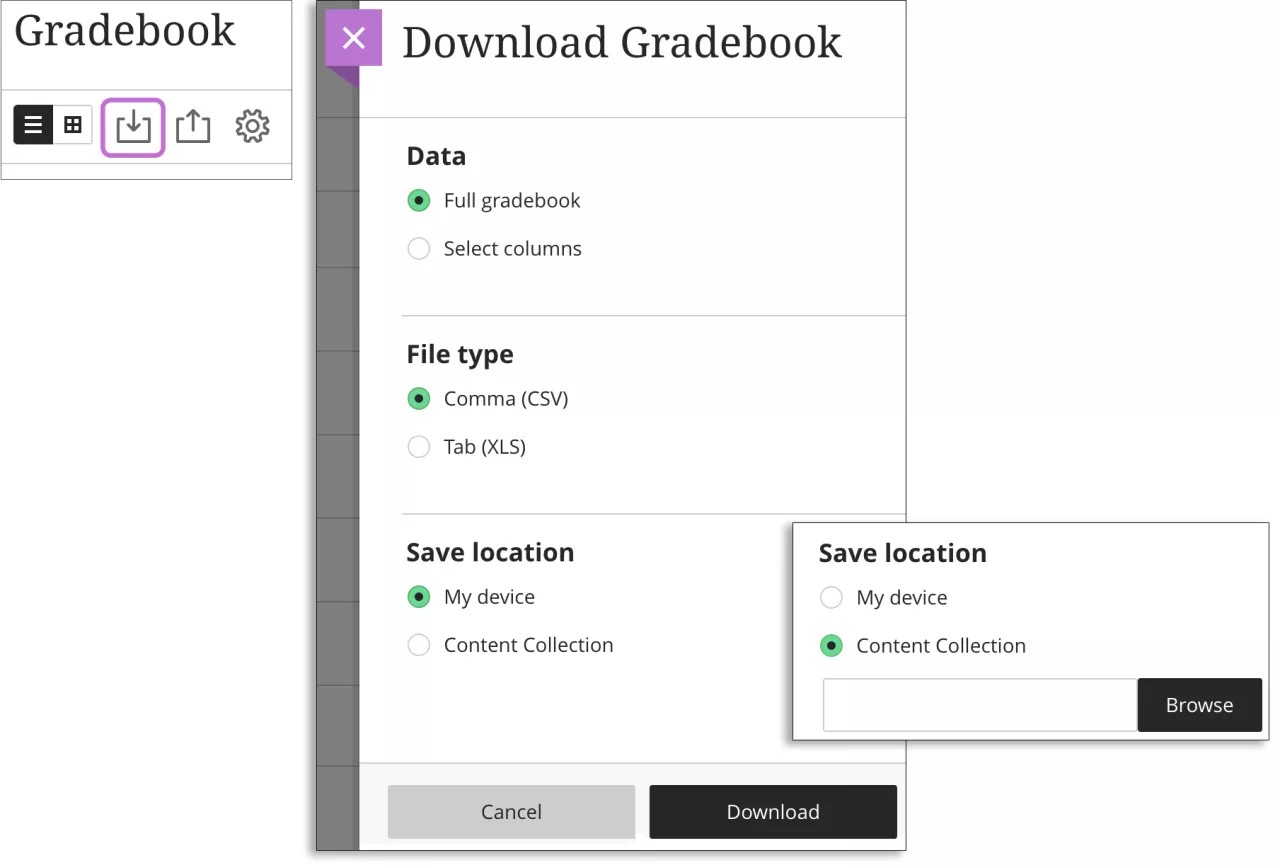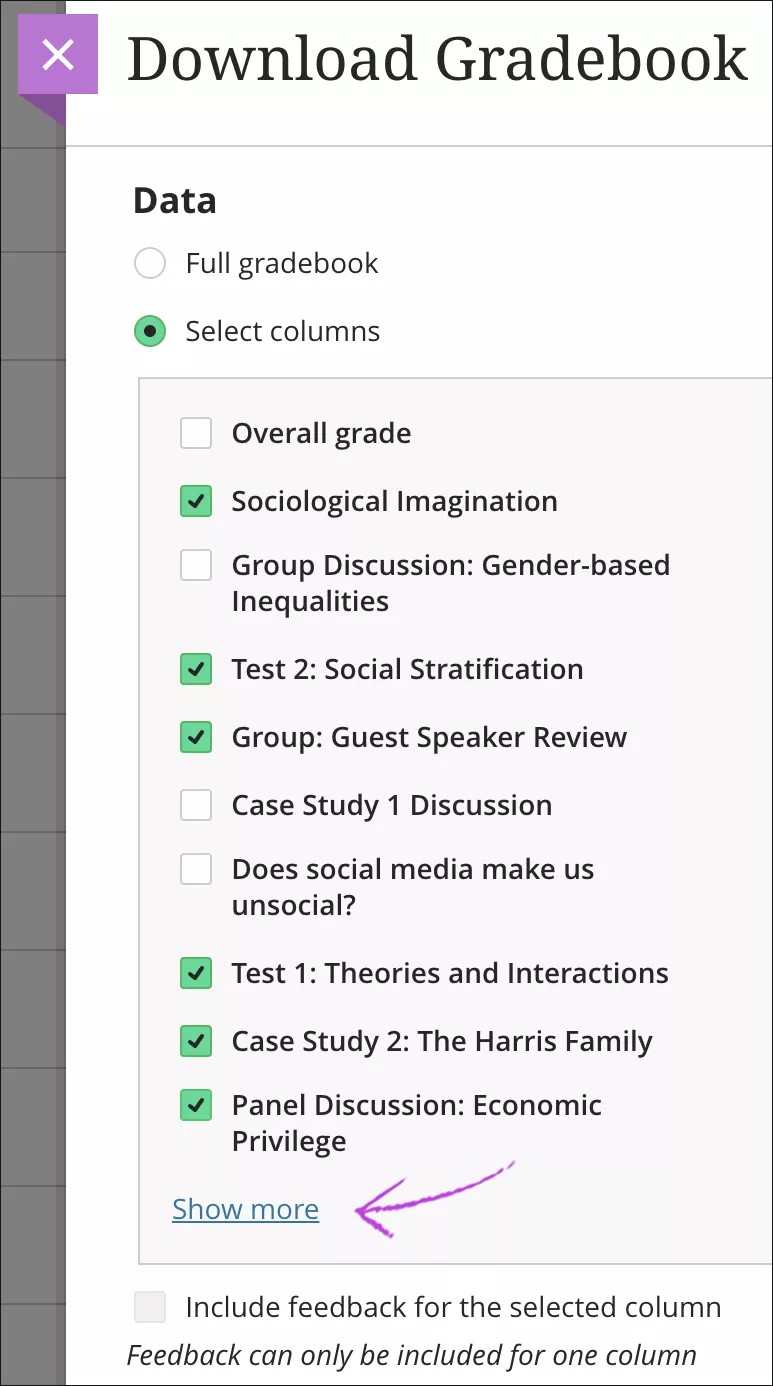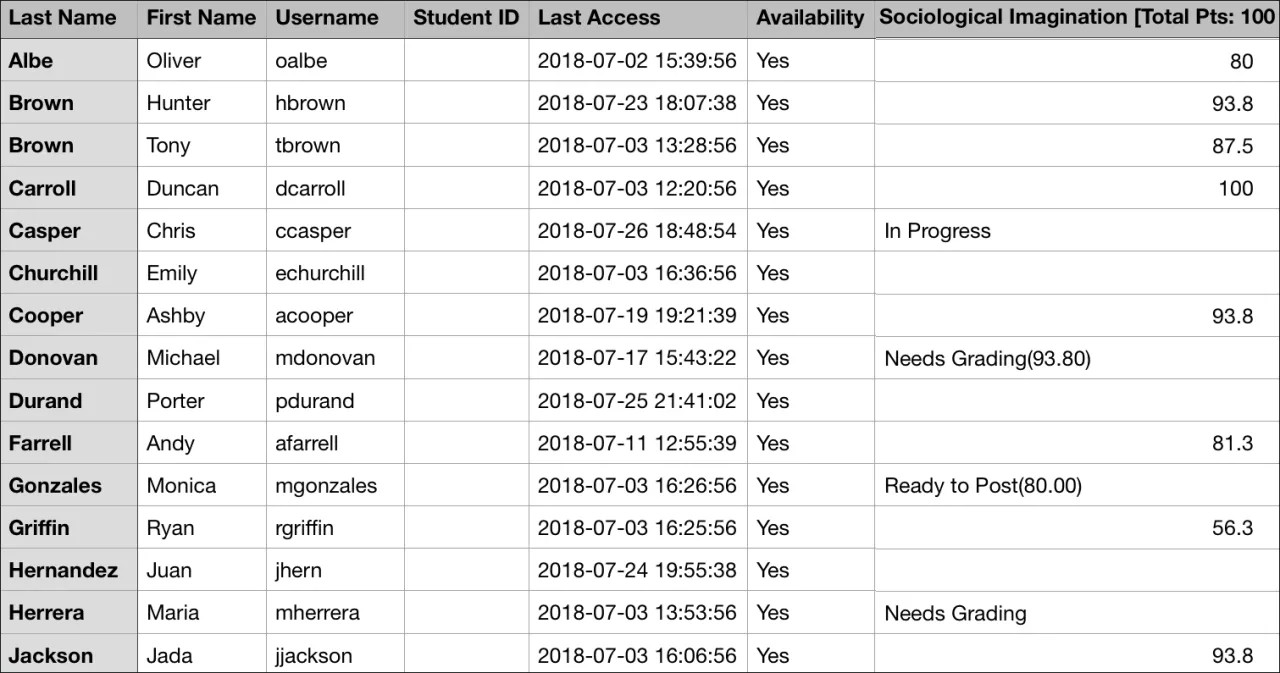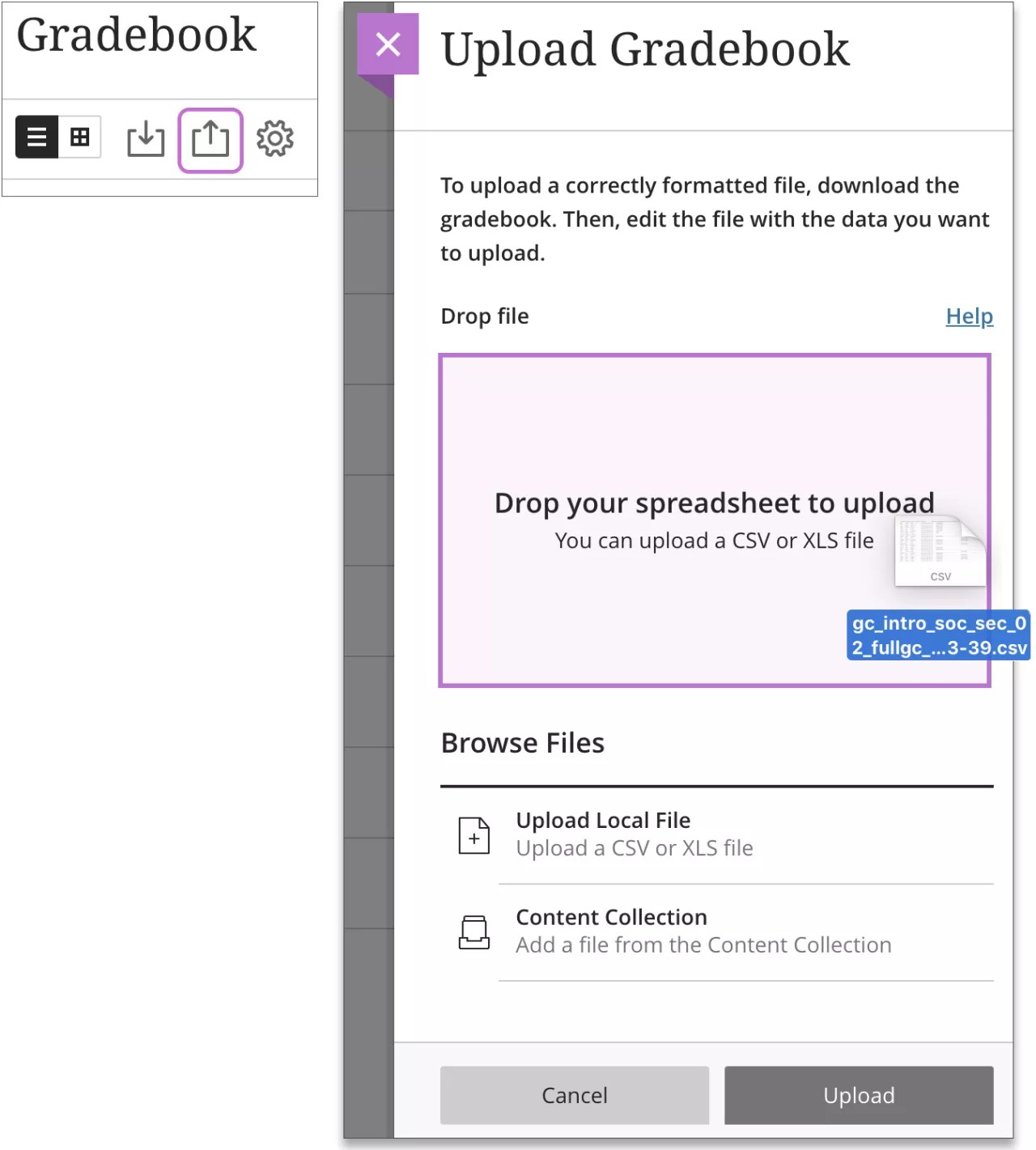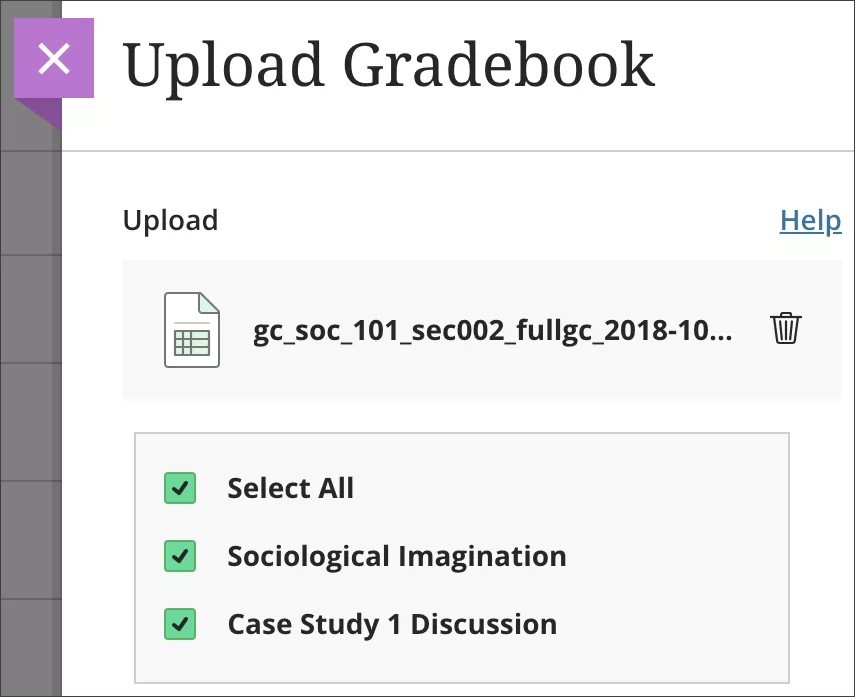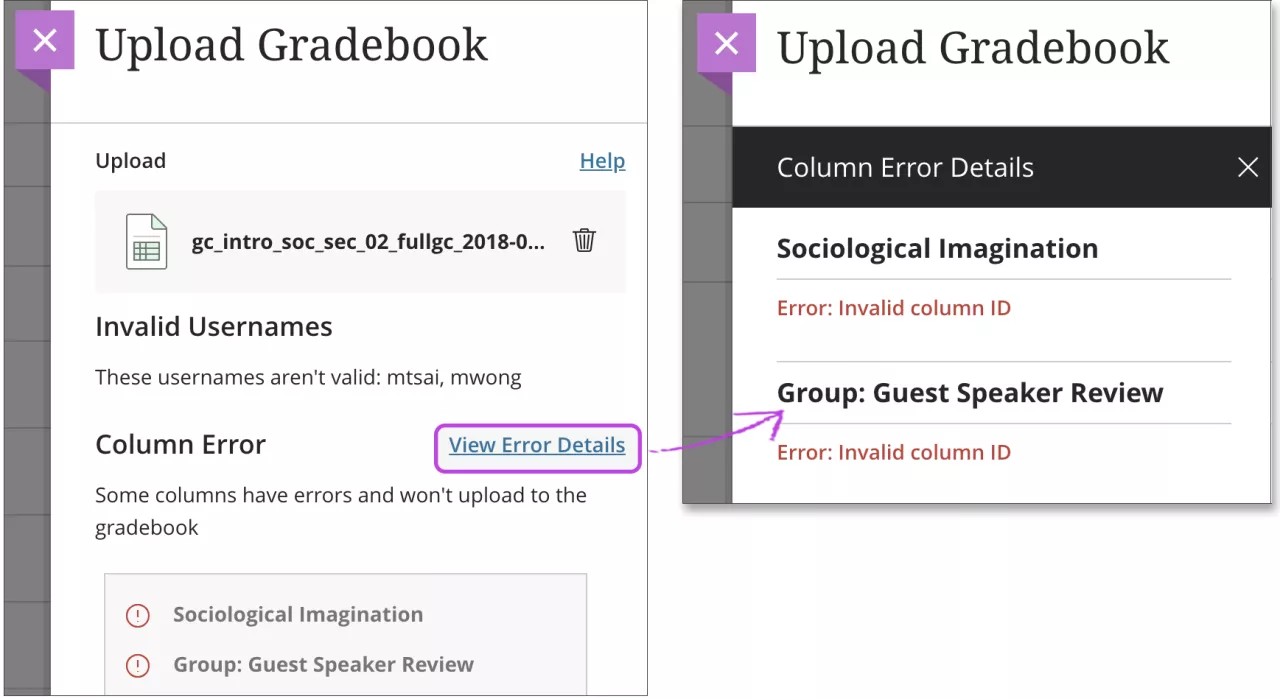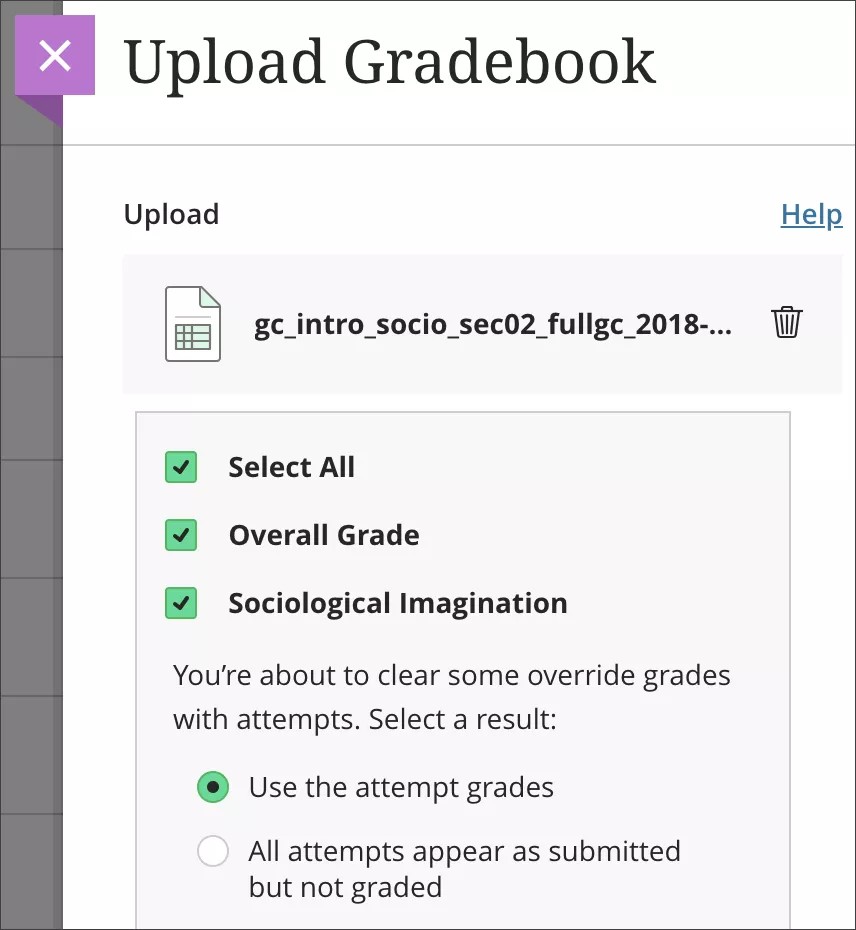Notları not defterinden indirme
Ultra kurslarınızdan not defterinin tümünü indirebilir veya istediğiniz sütunları seçebilirsiniz. Ancak anonim olarak not verme işlevi etkinleştirilmiş ögeler seçilemez ve indirilen dosyaya dâhil edilmez.
Dosyayı virgülle ayrılmış (CSV) veya sekmeyle ayrılmış (XLS) biçimde dışa aktarabilirsiniz. Dosyayı cihazınıza veya İçerik Koleksiyonu'na kaydetmeyi seçebilirsiniz.
İndirdiğiniz dosyayı istatistiksel analiz veya bir bilgi işlem çalışması için bir uygulamaya Microsoft® Excel® dosyası olarak aktarabilirsiniz.
İndirilen dosyaya şu sütunlar dâhil edilir:
- Soyadı, ad ve kullanıcı adı
- Öğrenci kimliği, son erişim ve kullanılabilirlik
- Puan sütunları
- Yoklama
- Manuel olarak eklenen ögeler
- Hesaplamalar
İş akışı indirme
Not defterinde, Not Defterini İndir panelini açmak için aşağı ok içeren simgeyi seçin.
Seçimlerinizi yapın:
- Tüm not defterini indirin veya istediğiniz sütunları seçin.
- İndirilen dosya için dosya türünü seçin. Veri dosyaları virgülle (CSV) veya sekmeyle ayrılan (XLS) dosyalardır.
- İndirme işlemi için konum seçin. Dosyayı cihazınıza kaydedebilir veya İçerik Koleksiyonu'ndan bir klasör seçmek için Gözat'ı kullanabilirsiniz.
İçerik Koleksiyonu'na dosya depolama hakkında daha fazla bilgi
Sütun seç' ögesini seçtiğinizde sütunların listesi görünür. İndirmek istediğiniz sütunların onay kutularını seçin. Not defterindeki tüm sütunları görüntülemek için Daha fazla göster bağlantısını seçin.
Tek bir sütun seçtiğinizde indirilen dosyaya yalnızca geri bildirimleri dâhil edebilirsiniz. Seçilen sütun için geri bildirimleri dâhil et onay kutusunu işaretleyin. Seçtiğiniz tek öge bir ödev veya test ise geri bildirim yalnızca notu yayımladığınızda görünür. Manuel olarak eklenen bir öge ve not verilmiş tartışmalar için, geri bildirim tüm not verme durumlarında görünür: Gönderildi, gönderilmeye hazır, not verme gerekiyor.
Bir not verip geri bildirim eklediyseniz ve daha sonra notu geçersiz kıldıysanız geri bildiriminiz indirilen tek sütunlu dosyanızda görünmez.
Not durumları
Tüm not defterini indirdiğinizde, dosyada gönderdiğiniz veya gönderilmeye hazır notlar bulunur. Hiçbir geri bildirim eklenmez. Not defterinde genel notları ayarlamışsanız genel notlar da eklenir.
Verdiğiniz notlar; not verilen her öge için not defterinde seçtiğiniz görüntülenme biçimine göre puan, harf veya yüzde olarak görünür. Sütun başlığına not gösterimi de dâhil edilir.
Aşağıdaki gibi bazı ek bilgiler de sağlanır:
- Sürüyor: Öğrenci ögeyi açmış ancak göndermemiş.
- Puanlama Gerekiyor: Not vereceğiniz bir deneme var.
- Not Verilmesi Gerekiyor (not): Bir not verdiniz veya gönderdiniz ve not verilmeye hazır durumda bir veya daha fazla deneme var.
- Göndermeye Hazır mısınız? (not): Bir not verdiniz ancak göndermediniz.
Hiç not verilmiş öge oluşturmadıysanız bile not defterini indirebilirsiniz. Bir kursu tamamlarsanız artık not defterini indiremezsiniz.
Not defterine dosya yükleme
Çevrim dışı olarak üzerinde çalıştığınız bir not dosyasını karşıya yükleyebilir ve not defterinizi güncelleştirebilirsiniz. Doğru biçimlendirilmiş bir dosyayı karşıya yüklemek için not defterini indirin. Ardından, karşıya yüklemek istediğiniz verileri içeren dosyayı düzenleyin.
İndirilen dosyada, yeni bir not eklemek istediğiniz hücreleri temizlediğinizden emin olun. Örneğin, bir notla birlikte "Gönderilmeye Hazır" ifadesi görünüyorsa metni ve notu silin.
Not defterinde, Not Defterini Karşıya Yükle panelini açmak için aşağı ok içeren simgeyi seçin.
Bir dosyayı bilgisayarınızdan sürükleyip karşıya yükleme panelinin "etkin nokta" bölümüne bırakabilirsiniz. Dosyalarınıza gözatabilir veya İçerik Koleksiyonu'nda depoladığınız bir dosyayı kullanabilirsiniz.
Panelde, karşıya yüklemek istediğiniz dosyada değiştirdiğiniz sütunların listesini inceleyebilirsiniz. Karşıya yükleme işlemine dâhil edilmeyecek verilerin onay kutularını işaretleyin.
Tablo görünümünde, not değişikliği olan sütunlar bir kaç saniye süreyle vurgulu görünerek değişikliklerin yapıldığı yer gösterilir.
Dosyada eklediğiniz notlar veya gönderilmemiş notlarda yaptığınız değişiklikler not defterinizde geçersiz kılma işlemleri olarak görünür. Öğrenci liste görünümünde, gerekirse bir öğrencinin gönderimini açıp Geçersiz Kılmayı Geri Al'ı seçebilirsiniz. Dosyada gönderilmiş bir notu değiştirirseniz notu tekrar göndermeniz gerekir.
Bir kursu tamamladıktan sonra not defterine dosya yükleyemezsiniz.
Dosya biçimi kuralları
Dosyayı yalnızca virgülle ayrılmış (CSV) veya sekmeyle ayrılmış (XLS) biçimde dışa aktarabilirsiniz. Anımsatıcı: Doğru biçimlendirilmiş bir dosyayı karşıya yüklemek için not defterini indirin. Ardından, karşıya yüklemek istediğiniz verileri içeren dosyayı düzenleyin.
Dış verileri not defteri verileriyle eşitlemek için, not defterindeki her öğrenci ve her sütun için benzersiz tanımlayıcılar gereklidir. Her öğrenci için kullanılan benzersiz tanımlayıcı, öğrencinin kullanıcı adıdır. Her sütuna ait benzersiz tanımlayıcı, bir sütun kimliği numarasıdır. Sütun Kimliği numaraları, sistem tarafından üretilmekte olup bu numaralar değiştirilmemeli veya silinmemelidir.
Not defterinde yeni bir sütun oluşturmak için karşıya yüklediğiniz dosyada sütun kimlik numarası olmadan bir sütun ekleyebilirsiniz. Ancak sütunun tanınması ve karşıya yüklenebilmesi için en az bir öğrencinin notunu eklemeniz gerekir. Sistem bir sütun kimlik numarası ekler. Puan toplamını eklemek için sütunu not defterinde göründükten sonra düzenleyebilirsiniz.
Hataları görüntüleme
Bir dosya karşıya yüklendikten sonra, not defterini olumsuz etkileyecek değişiklikler yaptıysanız hataların listesi görünür. Ayrıca geçersiz kullanıcı adları da size bildirilecektir. Daha fazla bilgi için Hata Ayrıntılarını Görüntüle bağlantısını seçin.
Notları sildiğiniz yerlere ilişkin bazı hatalar için, bir sonucu seçmeniz gerekir.
Örnekler:
Deneme içeren bazı notları silmek üzeresiniz. Bir sonucu seçin:
- Notu koru
- Tüm denemeler "gönderildi, ancak not verilmedi" olarak görünür
Deneme içeren bazı geçersiz kılma notlarını silmek üzeresiniz. Bir sonucu seçin:
- Deneme notlarını kullan
- Tüm denemeler "gönderildi, ancak not verilmedi" olarak görünür
Bazı hatalarda, bazı verilerin istenmeyen etkileri olabileceğini belirten bir uyarı olsa da karşıya yükleme yapmaya devam edebilirsiniz.